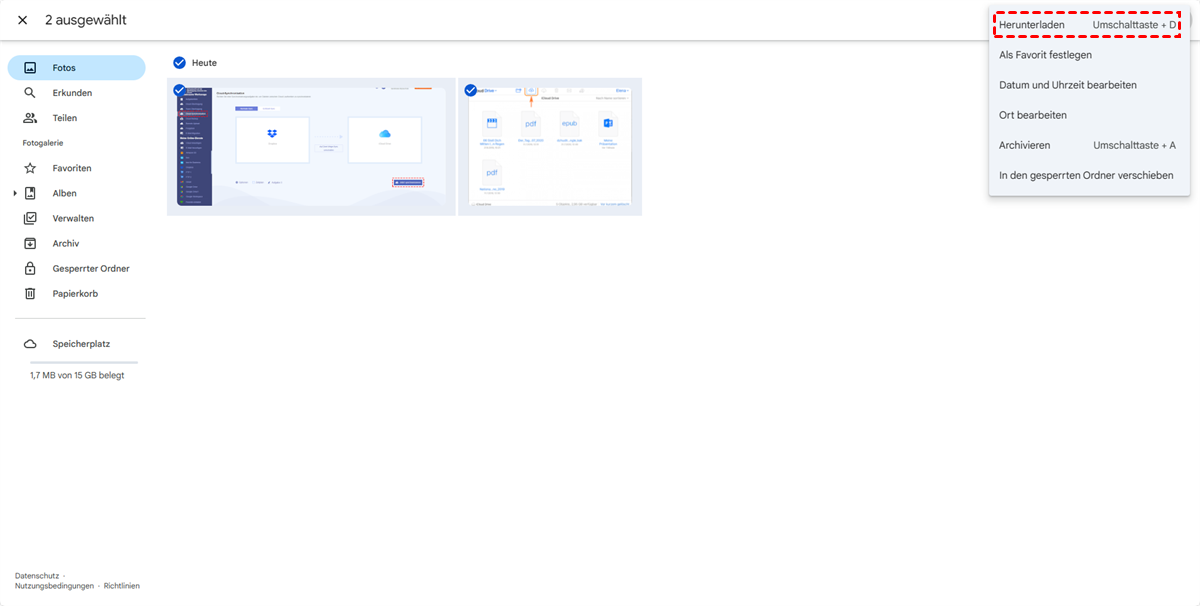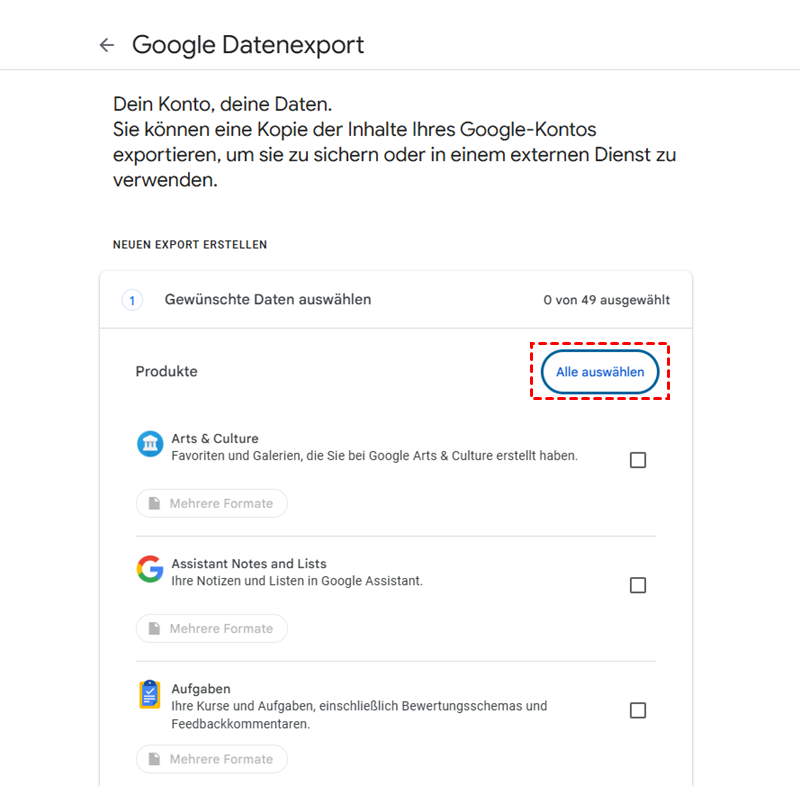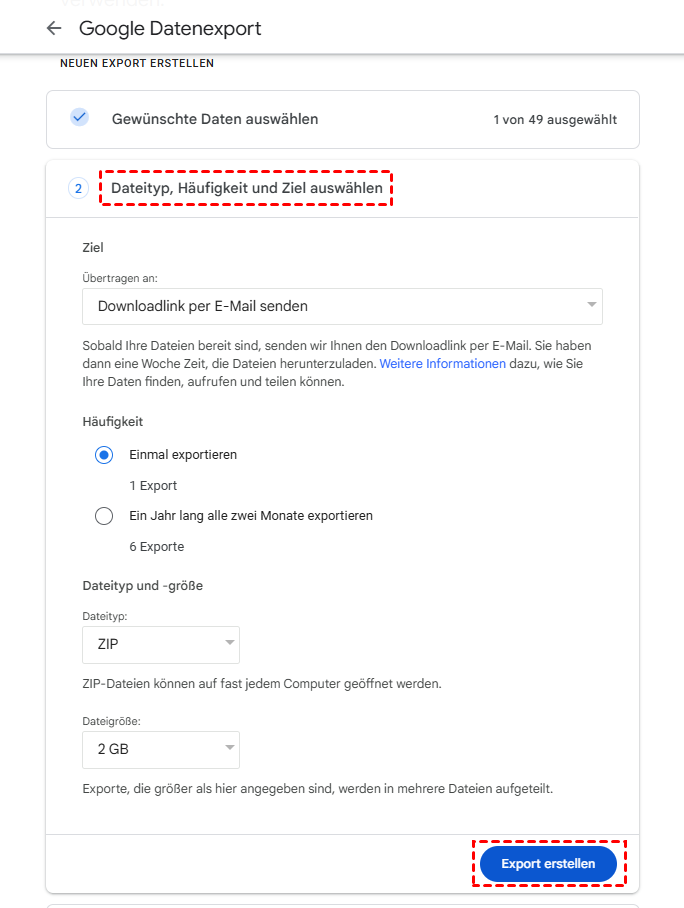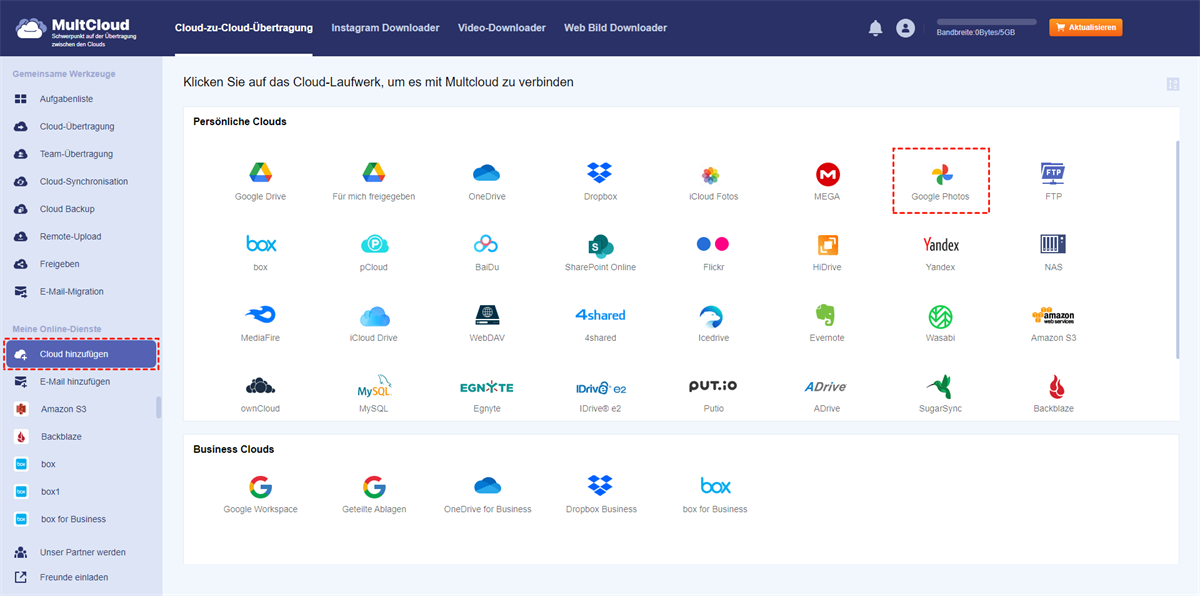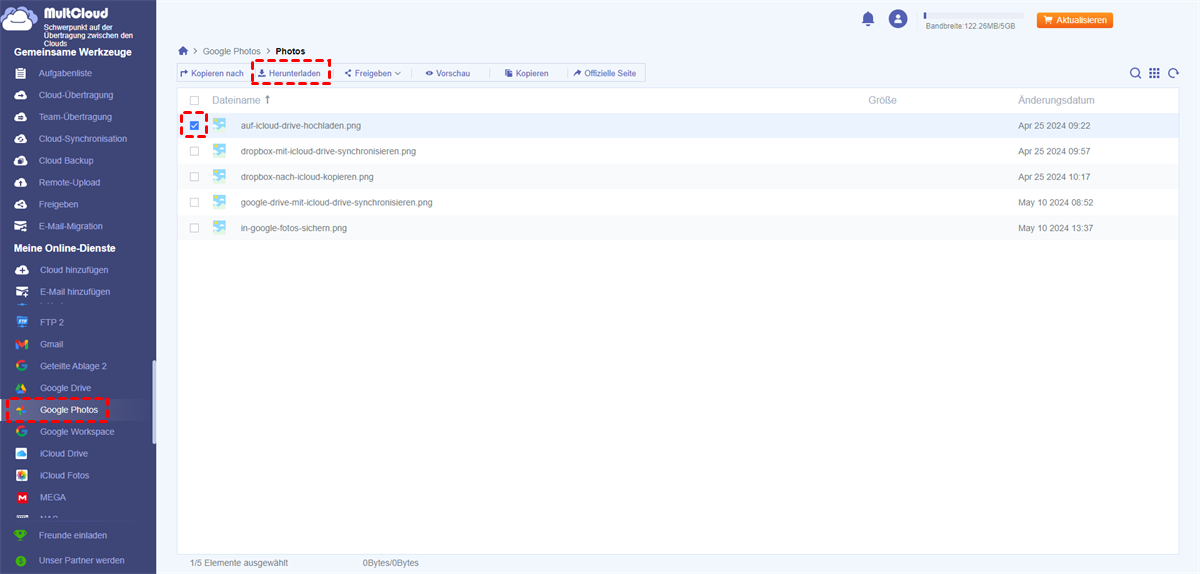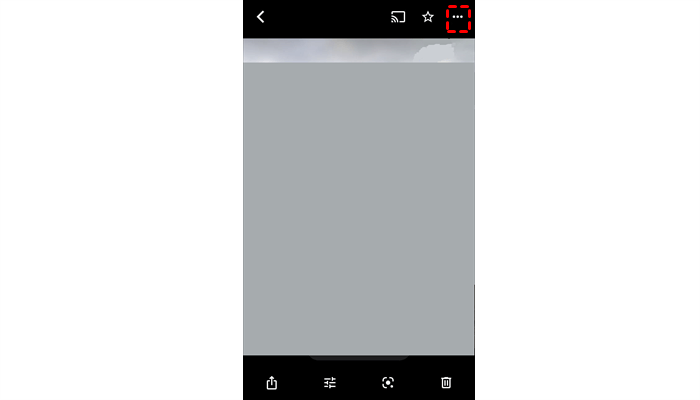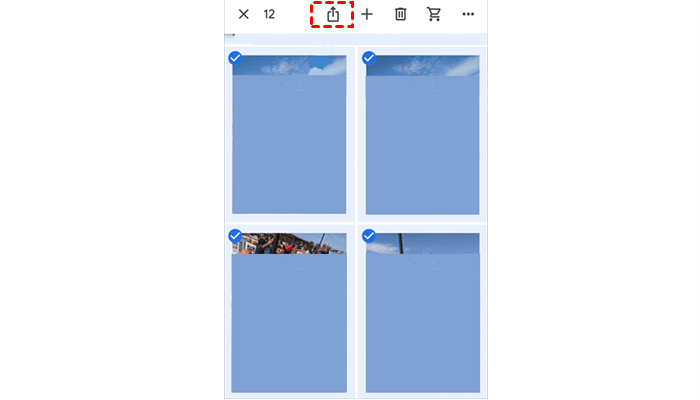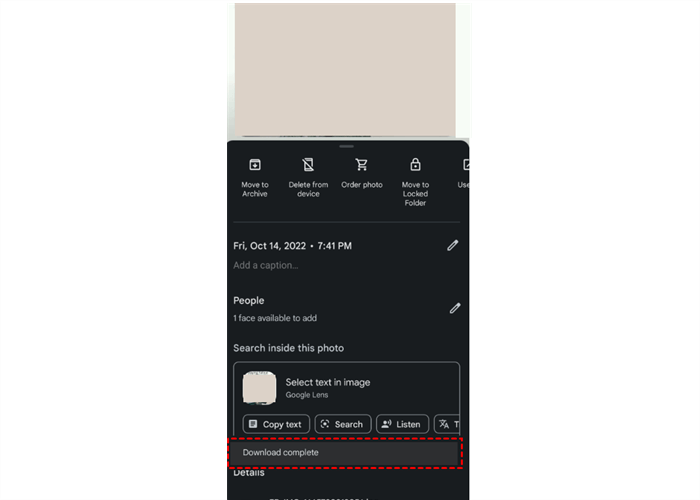Anwendungsfall: Kann ich problemlos Fotos von Google Fotos herunterladen?
„Seit kurzem muss ich wertvolle Bilder von Google Fotos auf meine lokalen Geräte herunterladen, da ich einen neuen Computer und ein neues iPhone gekauft habe. Allerdings sind es zu viele Bilder und ich weiß einfach nicht, wie ich diese Fotos einfach von Google Fotos herunterladen kann. Gibt es effiziente Möglichkeiten, dies zu tun? Ich freue mich auf eine wirksame Antwort.“
Warum sollten Sie Fotos von Google Fotos speichern?
Google Fotos ist ein professioneller Cloud-Dienst, der auf das Teilen und Speichern von Fotos spezialisiert ist. Mit großzügigen 15 GB freiem Speicherplatz speichert man hier immer gerne wichtige Fotos und Videos zur Sicherung.
Allerdings kann es für Sie frustrierend sein, wenn die folgenden Probleme auftreten:
- Google Fotos hat irgendwie Fotos verloren. Ohne Angabe von Gründen können Sie bestimmte Bilder, die in Google Fotos gespeichert sind, einfach nicht finden, und das Support-Team von Google Fotos kann die Gründe dafür nicht herausfinden.
- Google Fotos hat eine neue Richtlinie eingeführt, die besagt, dass Nutzer ab dem 1. Juni für den Speicherplatz bezahlen müssen, sobald sie die 15 GB freien Speicherplatz überschreiten, den Google allen kostenlos zur Verfügung stellt.
Aufgrund des Problems der „Speicherbeschränkung für Google Fotos“ ist das Herunterladen wichtiger Bilder von Google Fotos auf Ihre Festplatte zur Sicherung eine gute Wahl für diejenigen, die ihre Daten schützen möchten, ohne Geld für größeren Speicherplatz auszugeben. Doch wie kann man einfach Bilder von Google Fotos herunterladen, wenn die Anzahl der Fotos groß ist? In diesem Artikel finden Sie vier praktische Methoden als Referenz.
Wie kann ich Fotos von Google Fotos auf PC herunterladen?
Dieser Teil zeigt Ihnen drei effektive Methoden zum Herunterladen von Fotos von Google Fotos auf den PC mithilfe der offiziellen Website Google Datenexport und eines Drittanbieter-Tools zum Herunterladen von Google Fotos – MultCloud. Jetzt können Sie sich auf die unten aufgeführten Lösungen beziehen.
Lösung 1: Die offizielle Webseite von Google Fotos verwenden
Wenn Sie mehrere Fotos herunterladen möchten und die Netzwerkverbindung gut bleibt, können Sie Bilder direkt von Google Fotos über die offizielle Web-App herunterladen. Die detaillierten Schritte sind wie folgt.
Schritt 1: Melden Sie sich mit Ihrem Google-Konto bei Google Fotos an.
Schritt 2: Wählen Sie die Fotos aus, die Sie von Google Fotos auf Ihren PC herunterladen möchten, und klicken Sie oben rechts auf „3 vertikale Punkte“, um auf die Schaltfläche „Herunterladen“ zu klicken. Anschließend werden die von Ihnen ausgewählten Fotos auf Ihren PC heruntergeladen.
Hinweis: Benutzer müssen sicherstellen, dass das Netzwerk bei Verwendung dieser Methode immer in Ordnung ist, da sonst der Prozess stark beeinträchtigt wird. Setzen Sie sich also besser vor den Computer, um den Downloadvorgang zu überwachen.
Lösung 2: Google Datenexport verwenden
Wenn Sie eine große Anzahl von Fotos von Google Fotos speichern möchten, wie können Sie dann alle Google Fotos auf einmal herunterladen? Sie können einfach Google Datenexport verwenden.
Obwohl es Google Datenexport heißt, hat es nichts mit Take-Away-Diensten zu tun. Eigentlich ist Google Datenexport ein technischer Dienst, mit dem Nutzer beliebige Daten von Google-Produkten wie YouTube, Gmail und Google Fotos herunterladen können. Sie können den folgenden Schritten folgen, um zu erfahren, wie Sie ganz einfach auf einmal alle Fotos von Google Fotos auf PC herunterladen können.
Schritt 1: Gehen Sie mit Ihrem Google-Konto zu Google Datenexport und klicken Sie auf „Alle auswählen“ – das bedeutet, dass Sie nicht Ihren gesamten Google-Verlauf herunterladen.
Schritt 2: Scrollen Sie mit dem Cursor nach unten, um Google Fotos anzukreuzen. Übrigens können Sie den Ordner auswählen, den Sie von Google Fotos auf den Computer herunterladen möchten, indem Sie auf „Alle Fotoalben ausgewählt“ klicken.
Schritt 3: Wischen Sie nach unten und klicken Sie auf „Nächster Schritt“, um den Dateityp, die Häufigkeit bzw. das Ziel auszuwählen. Klicken Sie anschließend auf „Export erstellen“.
Schritt 4: Sie erhalten eine E-Mail, wenn der Export abgeschlossen ist. Öffnen Sie die E-Mail oder gehen Sie zurück zu Google Datenexport > Heruntergeladene Dateien von Datenexport verwalten.
Hinweis:
1. Die Exportzeit hängt von der Größe des Bildes ab. Je größer das Bild ist, desto länger dauert der Download.
2. Beim Exportieren von Dateien mit Google Datenexport konnten Sie nur .zip- oder .tgz-Dateien auswählen. Ersteres kann auf den meisten Computern geöffnet werden, während letzteres zusätzliche Software erfordert, um auf Computern geöffnet zu werden.
3. Google Datenexport kann während des Exportvorgangs aus verschiedenen Gründen fehlschlagen.
Lösung 3: Mit MultCloud Fotos von Google Fotos herunterladen
Die oben genannten Methoden sind machbar, haben aber ihre eigenen Einschränkungen. Dann möchten die Leute vielleicht wissen, wie kann man am einfachsten Fotos von Google Fotos auf PC herunterladen. Hier empfiehlt sich in dieser Situation MultCloud, ein Tool eines Drittanbieters.
Als professioneller Cloud-Dateimanager kann MultCloud Benutzern dabei helfen, mehrere Cloud-Dienste auf nur einer Plattform zu verwalten. Es unterstützt derzeit mehr als 30 beliebte Cloud-Laufwerke auf dem Markt wie Google Drive, Dropbox, OneDrive, MEGA, FTP und so weiter.
Mittlerweile ermöglicht MultCloud dem Benutzer das Hochladen, Herunterladen, Übertragen und Synchronisieren von Dateien von einer Cloud in eine andere oder auf lokale Geräte. Wenn Sie viele Fotos von Google Fotos oder einer anderen Cloud auf den Computer herunterladen möchten, können Sie dieses technische Tool direkt als Hilfe nutzen. Schauen wir uns nun diese detaillierten Schritte an.
Schritt 1: Besuchen Sie die offizielle Website und registrieren Sie sich kostenlos für Ihr MultCloud-Konto.
Schritt 2: Auf der Benutzeroberfläche werden viele Wolken angezeigt. Klicken Sie dann auf „Cloud hinzufügen“, um Google Fotos hinzuzufügen.
Schritt 3: Tippen Sie auf „Google Fotos“, wählen Sie das Foto aus und klicken Sie dann auf die Schaltfläche „Herunterladen“, um das Foto auf Ihren Computer zu exportieren.
Hinweis:
1. Sie müssen sich bei dieser Methode keine Sorgen um die Netzwerkverbindung machen, da MultCloud kostenlosen Benutzern monatlich 30 GB Datenverkehr bietet. Wenn Sie MultCloud abonnieren, erhalten Sie mehr. Das heißt, MultCloud ist zum Herunterladen, Hochladen oder Teilen von Daten auf den Datenverkehr angewiesen, nicht auf die Netzwerkverbindung.
2. Sie müssen nicht vor dem Computer sitzen, um den Download-Vorgang zu überwachen, da MultCloud die Aufgabe im Hintergrund ausführen kann. So können Sie gleichzeitig andere Vorgänge ausführen.
3. Wenn Sie neben dem Herunterladen von Fotos nach Möglichkeiten zum Herunterladen von Videos von Google Fotos suchen, können Sie auch MultCloud um Hilfe bitten.
Wie kann ich Fotos von Google Fotos auf iPhone speichern?
Wir haben gelernt, wie kann man Fotos von Google Fotos auf PC herunterladen. Doch wie lade ich Bilder von Google Fotos auf das iPhone herunter, nachdem ich ein neues gekauft habe? Grundsätzlich können Sie mit der mobilen Anwendung ganz einfach Bilder von Google Fotos auf das iPhone herunterladen. Nun können Sie sich die folgenden detaillierten Vorgänge ansehen:
Schritt 1: Öffnen Sie Google Fotos auf Ihrem iPhone.
Schritt 2: Wählen Sie das Foto aus, das Sie herunterladen möchten, und klicken Sie oben rechts auf die Schaltfläche „3 Punkte“.
Schritt 3: Klicken Sie auf die Schaltfläche „Auf Gerät speichern“. Wenn sich das Bild bereits auf Ihrem iPhone befindet, gibt es keine Option „Auf Gerät speichern“, was sehr intelligent ist.
Hinweis: Wenn Sie mehrere Fotos von Google Fotos auf iPhone herunterladen möchten, können Sie lange auf das Foto drücken, bis in der oberen linken Ecke des Bildes ein blaues Häkchen erscheint. Drücken Sie dann auf das Symbol „Pfeil nach oben auf einem Quadrat“.
Wie kann ich Fotos von Google Fotos auf Android herunterladen?
Die Google Fotos-App ist auf den meisten Android-Geräten vorinstalliert. Unabhängig davon, ob Sie gerade ein neues Telefon erworben haben oder die Google Fotos-App noch nicht verwendet haben, greifen Sie einfach darauf zu und melden Sie sich bei Ihrem Gmail-Konto an. Sobald Sie sich angemeldet haben, sind alle Ihre Google Fotos sofort in der App verfügbar. Bitte beachten Sie: Wenn Sie die Herunterladen-Option nicht finden, bedeutet dies, dass das Foto bereits auf Ihrem Gerät gespeichert ist.
Schritt 1: Um ein bestimmtes Bild herunterzuladen, greifen Sie auf Ihrem Android-Gerät auf die Google Fotos-App zu und wählen Sie das gewünschte Bild aus. Tippen Sie anschließend auf das Menüsymbol in der oberen rechten Ecke.
Schritt 2: Hallo, die Herunterladen-Option. Wenn der Vorgang abgeschlossen ist, wird am unteren Bildschirmrand ein Hinweis angezeigt.
Abschluss
Jetzt haben Sie die Methoden erfahren, wie Sie einfach und effektiv Fotos von Google Fotos herunterladen können. Sie können je nach Bedarf das Beste auswählen. Zusätzlich zur Nutzung von Google Datenexport, und der offiziellen Website von Google Fotos kann Ihnen das technische Tool MultCloud auch beim schnellen und effektiven Herunterladen von Bildern helfen.
Darüber hinaus kann Ihnen MultCloud sehr gut bei der Verwaltung von Cloud-Daten helfen. Mit der Funktion Cloud-Übertragung können Sie beispielsweise ganz einfach von einer Cloud in eine andere übertragen. Wenn Sie Dateien von einer Cloud in eine andere synchronisieren möchten, z. B. Google Fotos mit OneDrive hilft Ihnen Cloud-Synchronisation gerne weiter.
FAQs
F: Warum kann ich nicht alle Fotos von Google Fotos herunterladen?
Leeren Sie den Cache für die Google Fotos-App auf Ihrem Android-Telefon oder -Tablet.
F: Wie übertrage ich Fotos von Google Fotos auf meine externe Festplatte?
Laden Sie Fotos von Google Fotos auf Ihren PC herunter, schließen Sie Ihre externe Festplatte an den Computer an und verschieben Sie Fotos von Ihrem PC auf Ihre externe Festplatte.
F: Ist MultCloud ein kostenloser Dienst oder ist ein Abonnement erforderlich?
MultCloud bietet sowohl kostenlose als auch Premium-Pläne an. Der kostenlose Plan bietet grundlegende Funktionen, während der Premium-Plan erweiterte Funktionen und größere Datenübertragungslimits freischaltet.
F: Kann ich Bilder von Google Fotos herunterladen, während ich die mobile App offline verwende?
Leider benötigen Sie eine aktive Internetverbindung, um Fotos direkt aus der mobilen Google Fotos-App herunterzuladen. Nach dem Herunterladen können Sie jedoch jederzeit offline darauf zugreifen.
MultCloud unterstützt Clouds
-
Google Drive
-
Google Workspace
-
OneDrive
-
OneDrive for Business
-
SharePoint
-
Dropbox
-
Dropbox Business
-
MEGA
-
Google Photos
-
iCloud Photos
-
FTP
-
box
-
box for Business
-
pCloud
-
Baidu
-
Flickr
-
HiDrive
-
Yandex
-
NAS
-
WebDAV
-
MediaFire
-
iCloud Drive
-
WEB.DE
-
Evernote
-
Amazon S3
-
Wasabi
-
ownCloud
-
MySQL
-
Egnyte
-
Putio
-
ADrive
-
SugarSync
-
Backblaze
-
CloudMe
-
MyDrive
-
Cubby